Commencez avec TSplus Remote Support
Téléchargez et lancez TSplus Remote Support
La dernière version de TSplus Remote Support est toujours disponible en téléchargement ici : https://dl-files.com/remotesupportv3/RemoteSupport.exe .
Pour commencer, téléchargez RemoteSupport.exe et exécutez-le sur votre PC Windows.
L'interface principale de TSplus Remote Support s'ouvrira, vous permettant de :
- Prenez le contrôle à distance d'un PC Windows
- Partagez votre écran avec d'autres
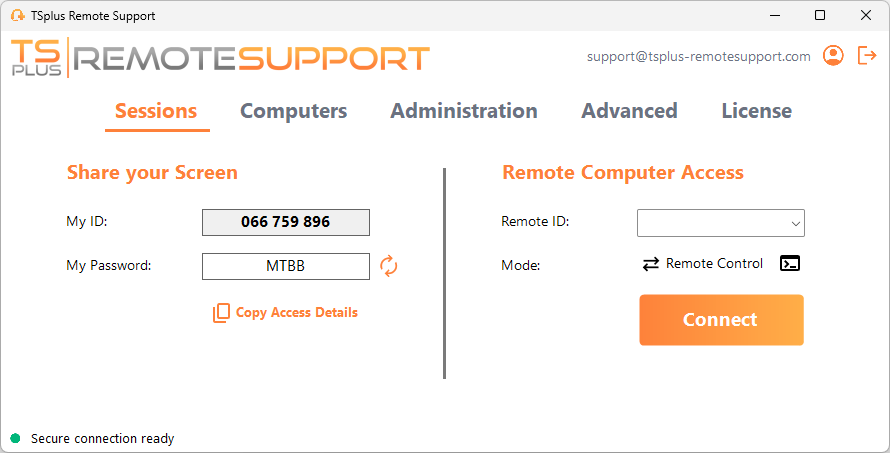
L'accès à Internet est requis. Le point vert en bas à gauche indiquera si votre connexion est prête.
TSplus Remote Support ne nécessite aucune configuration et aucun redémarrage ne sera requis.
Veuillez vous référer à la Prérequis pour plus d'informations sur les exigences techniques.
Initier une session de support à distance
Via l'interface
Le Accès à distance à l'ordinateur La section située sur le côté droit est l'endroit où un agent de support initie une nouvelle session de support à distance.
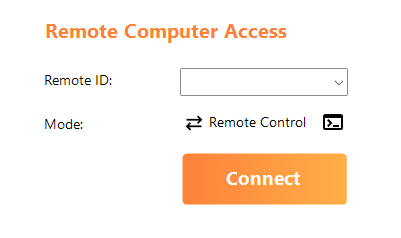
Pour se connecter à une session distante, l'agent aura besoin des détails d'accès de l'utilisateur final (ID et mot de passe). Veuillez vous référer à la section de documentation. Partagez votre écran pour plus d'informations sur le partage des détails d'accès.
Entrez l'ID fourni dans le Identifiant à distance zone de saisie. Ensuite, cliquez sur le Connect bouton.
Via la ligne de commande
Si nécessaire, vous pouvez également initier une connexion à une session distante via une ligne de commande directement, en spécifiant l'ID de l'utilisateur final et le mot de passe dans la ligne de commande suivante :
RemoteSupport.exe /id /password Modes d'accès
Deux modes d'accès sont disponibles :
- “Contrôle à distance” vous permet de prendre le contrôle du PC de l'utilisateur final. Ce mode donne aux agents de support le contrôle de la souris, du clavier et d'autres accessoires de l'utilisateur final et diffuse la session sur l'écran de l'agent.
- “Ligne de commande” vous permet d'afficher une invite de commande dans le contexte de la session distante. *
Le mode “Ligne de commande” n'est disponible que si l'ordinateur distant a activé l'accès sans surveillance.
Entrez le mot de passe fourni par l'utilisateur final et cliquez Connect pour initier une session de contrôle à distance.
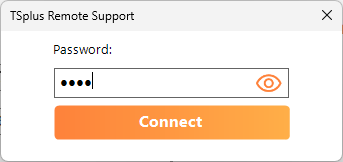
Une fois la connexion établie, la session active de l'ordinateur distant apparaîtra sur l'écran de l'agent de support.
Le menu à droite donne aux agents accès à des informations critiques sur le PC de l'utilisateur final, ainsi qu'une boîte de chat pour communiquer avec l'utilisateur final, le partage de fichiers et d'autres fonctions de support utiles.
Pour plus d'informations sur la façon d'interagir avec une session à distance, veuillez lire Interagir avec la session distante .
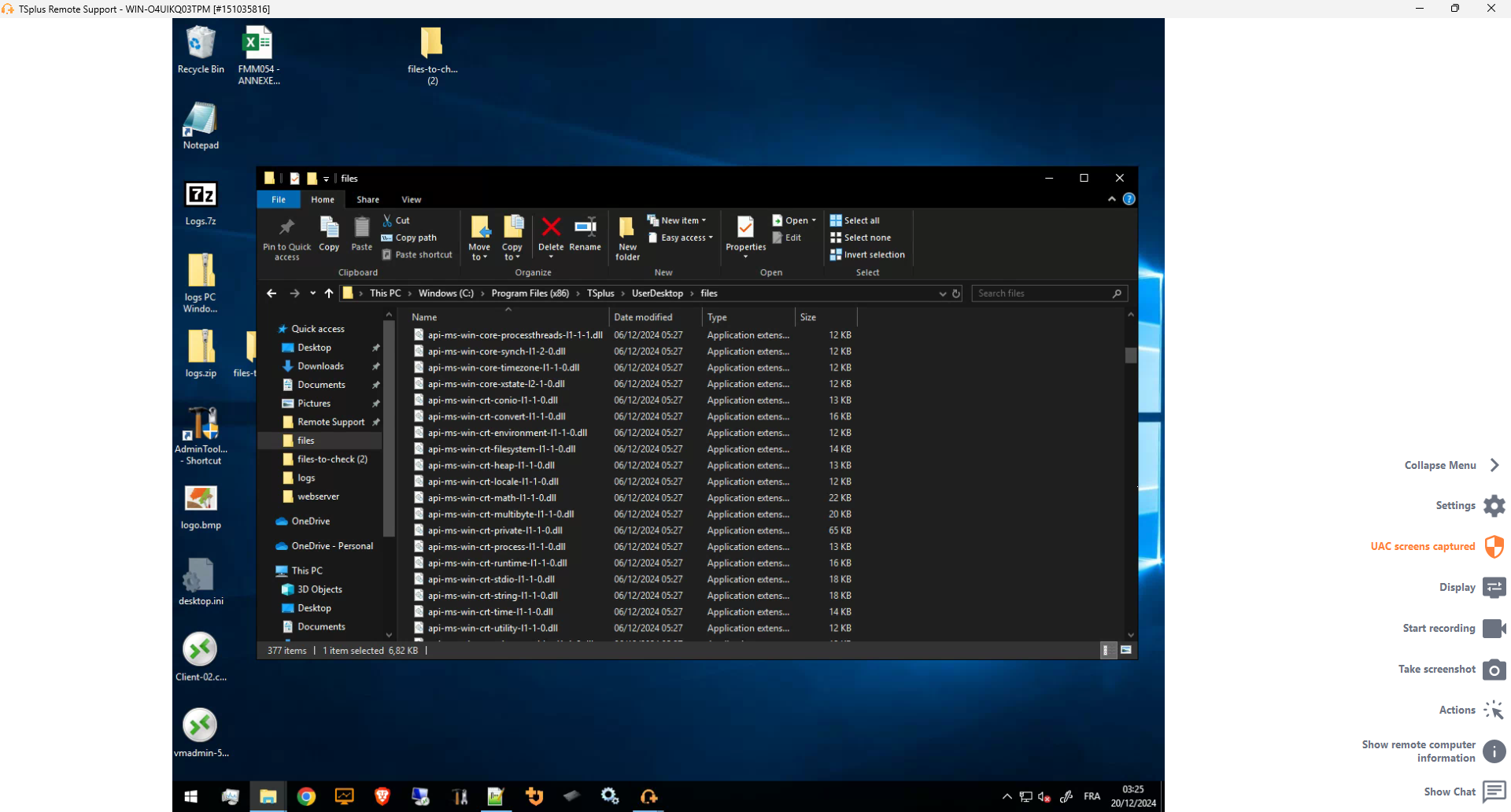
TSplus Remote Support est disponible en tant qu'essai gratuit et complet de 15 jours. L'essai commence lorsque la première session à distance est initiée. N'hésitez pas à contactez-nous pour toute assistance technique lors de votre découverte de TSplus Remote Support.
Partagez votre écran
Le Partagez votre écran la section située à gauche contient l'ID et le mot de passe dont les agents de support ont besoin pour initier une session de Remote Support. Copier les détails d'accès le bouton facilite le partage des informations de connexion des utilisateurs finaux avec un agent de support.
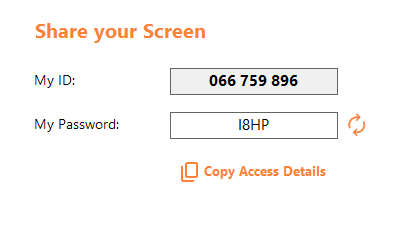
Veuillez consulter la section de documentation Partagez votre écran pour plus d'informations sur le partage de votre écran.